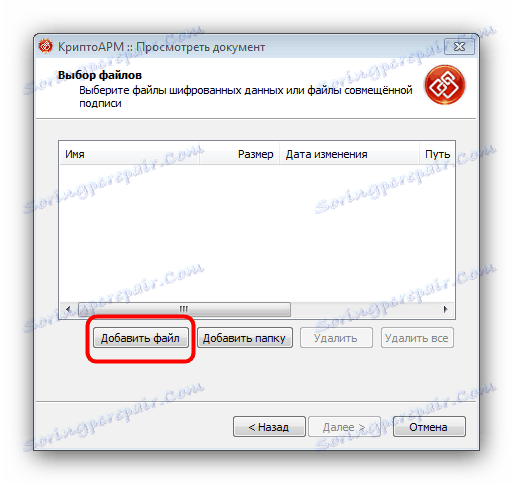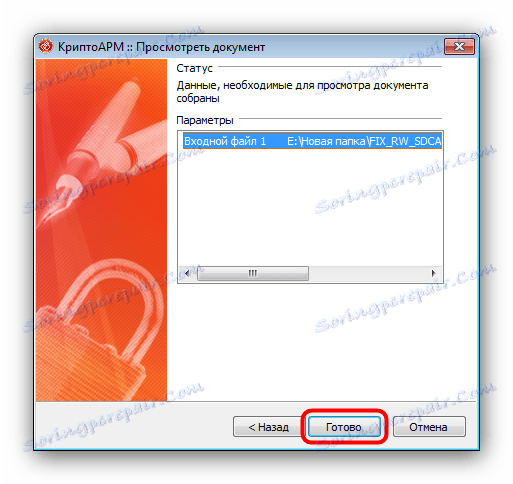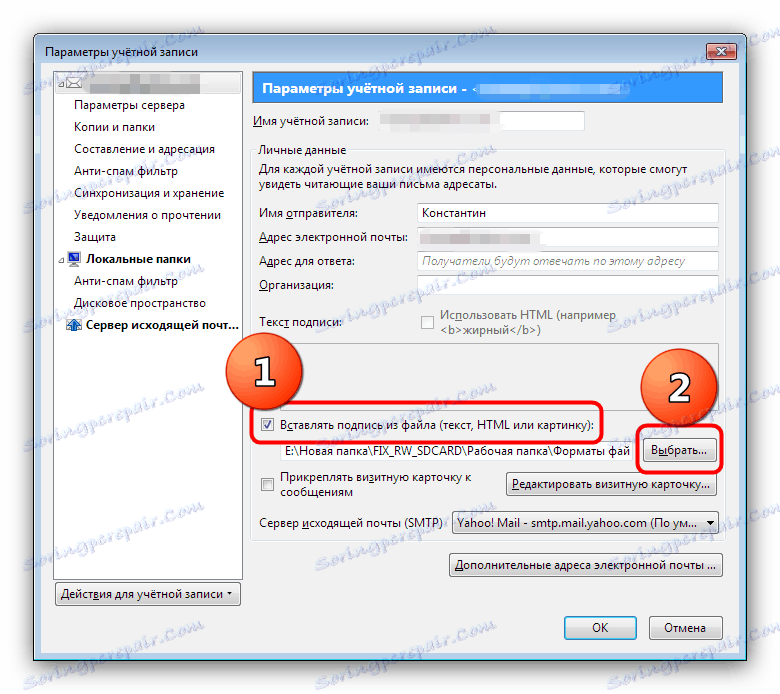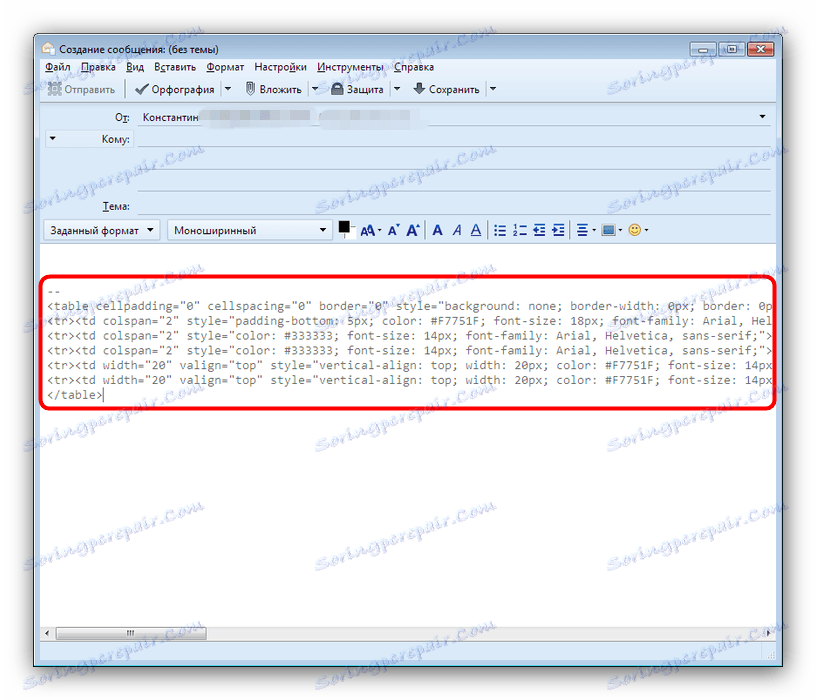Otvorte súbory s príponou SIG
Rozšírenie SIG sa vzťahuje na viaceré typy dokumentov, ktoré sa navzájom podobajú. Pochopenie toho, ako otvoriť jednu alebo inú možnosť, nie je jednoduché, pretože sa s tým pokúsime pomôcť.
obsah
Spôsoby otvorenia súborov SIG
Väčšina dokumentov s týmto rozšírením súvisí s súbormi digitálneho podpisu, ktoré sa aktívne používajú v podnikovej a vládnej sfére. Menej časté sú e-mailové podpisové dokumenty s kontaktnými informáciami odosielateľa. Súbory prvého typu je možné otvoriť v kryptografickom softvéri, druhé sú určené na spracovanie v e-mailových klientoch.
Metóda 1: CryptoARM
Obľúbený program na prezeranie obidvoch podpisových súborov vo formáte SIG a dokumentov podpísaných týmto protokolom. Je to jedno z najlepších riešení pre prácu s takýmito súbormi.
Stiahnite si skúšobnú verziu CryptoARM z oficiálnych webových stránok.
- Otvorte program a použite položku ponuky "Súbor" , v ktorej vyberte možnosť "Zobraziť dokument" .
- Spustí sa "Sprievodca zobrazením dokumentov " a v ňom kliknite na tlačidlo "Ďalej" .
- Kliknite na tlačidlo "Pridať súbor" .
![Začnite proces sťahovania súboru SIG do CryptoARM prostredníctvom hlavného prehliadača]()
Otvorí sa okno "Explorer" , v ktorom prejdite do priečinka so súborom SIG, vyberte ho a kliknite na tlačidlo "Otvoriť" . - Vrátite sa do okna "Zobraziť sprievodcov ... " a pokračujte kliknutím na tlačidlo "Ďalej" .
- V nasledujúcom okne kliknite na tlačidlo "Dokončiť" .
![Začnite prezerať súbor SIG v aplikácii CryptoARM prostredníctvom hlavného prehliadača]()
- Ak program zistil údaje, ktoré zodpovedajú podpisu SIG, otvorí sa aplikácia, ktorá je predvolená pre prezeranie podpísaného súboru ( textový editor , Prehliadač PDF , webový prehliadač a tak ďalej). Ak však súbor nie je nájdený, zobrazí sa nasledujúca správa:
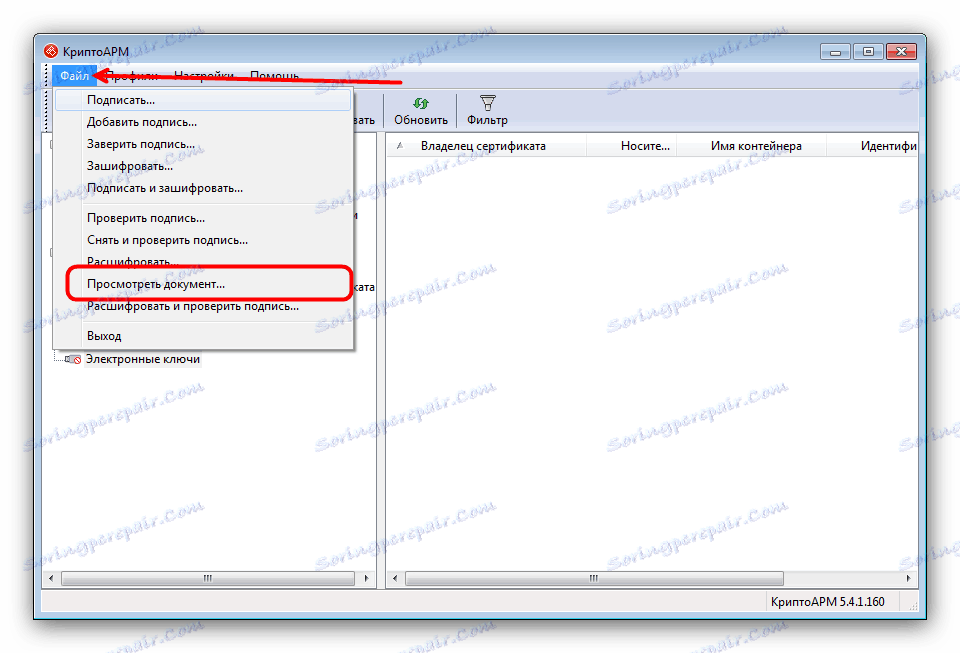
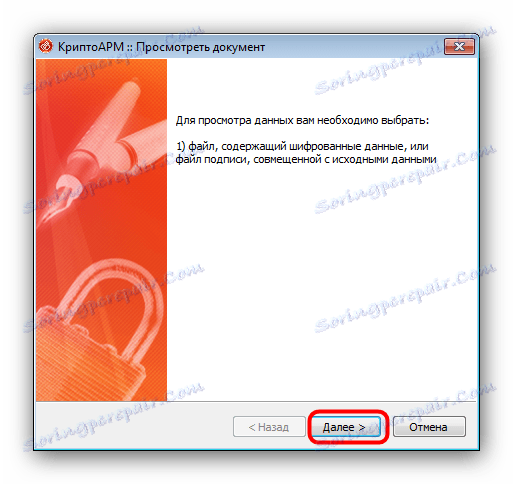
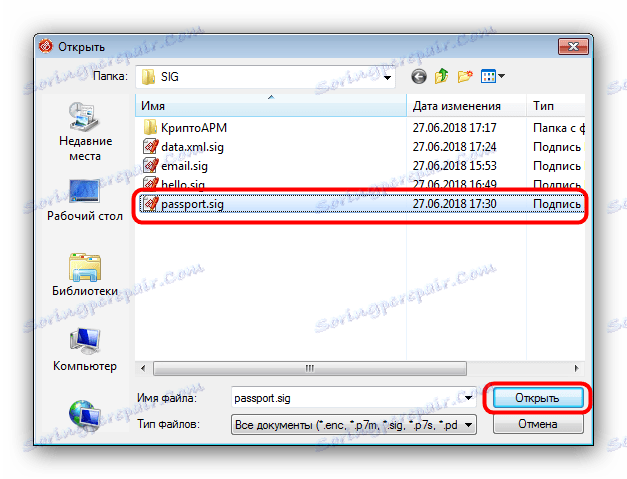
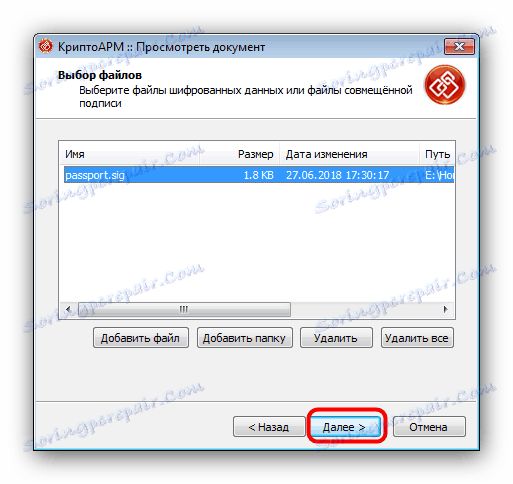
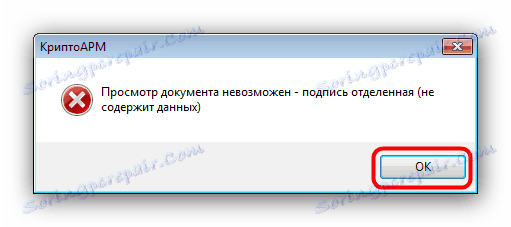
Nevýhodou CryptoARMu možno nazvať komerčnou distribučnou formou s obmedzeným skúšobným obdobím.
Metóda 2: Mozilla Thunderbird
Mozilla Thunderbird, obľúbený bezplatný e-mailový klient, dokáže rozpoznať súbory SIG, ktoré sa automaticky pridávajú ako podpis do e-mailových správ.
- Spustite program, kliknite na názov účtu, ku ktorému chcete pridať súbor SIG, a potom na stránke profilu zvoľte možnosť "Zobraziť parametre tohto účtu" .
- V nastaveniach účtu skontrolujte položku "Vložiť podpis zo súboru" a potom kliknutím na tlačidlo "Vybrať" pridajte súbor SIG.
![Nainštalujte a vyberte podpis Mozilla Thunderbird SIG]()
Otvorí sa okno "Explorer" a použije sa na prechod do priečinka s požadovaným súborom. Po vykonaní tohto postupu vyberte požadovaný dokument stlačením tlačidla LMB a potom kliknite na tlačidlo "Otvoriť" . - Ak sa vrátite do okna parametrov, kliknutím na tlačidlo "OK" potvrdíte zmeny.
- Ak chcete skontrolovať správne načítanie podpisu SIG v hlavnom okne programu Thunderbird, kliknite na tlačidlo "Vytvoriť" a vyberte možnosť "Správa" .
![Vytvorte správu na overenie podpisu SIG v programe Mozilla Thunderbird]()
V programe sa otvorí editor správy, v ktorom by mali byť prítomné informácie pridané od načítaného SIG.![Signature Sig Pridané do programu Mozilla Thunderbird]()
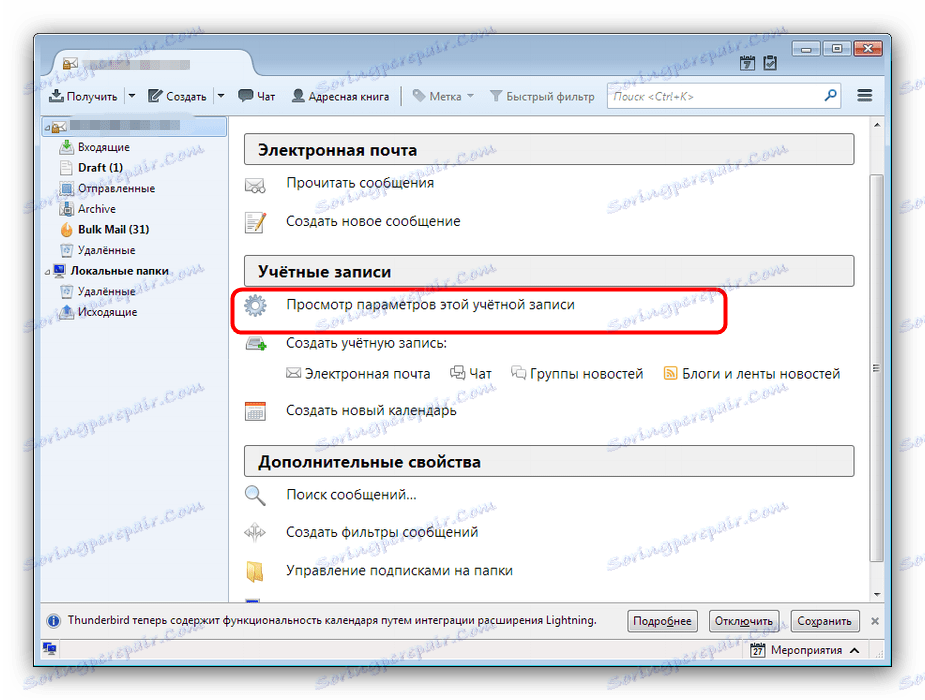
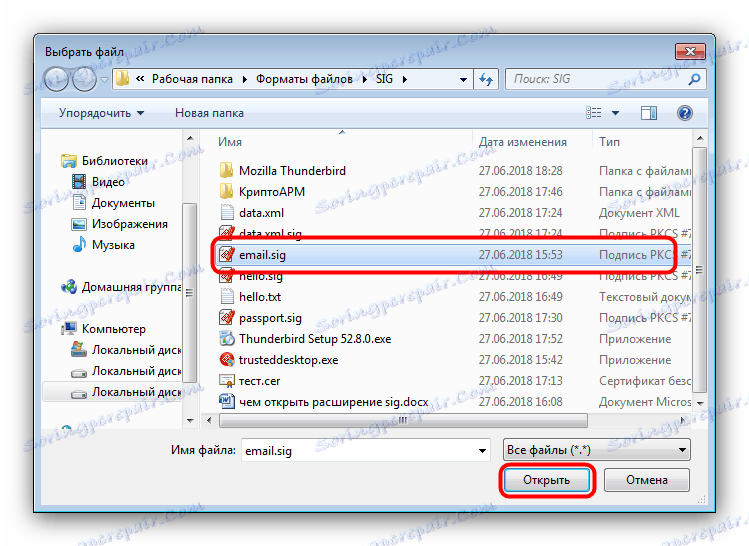
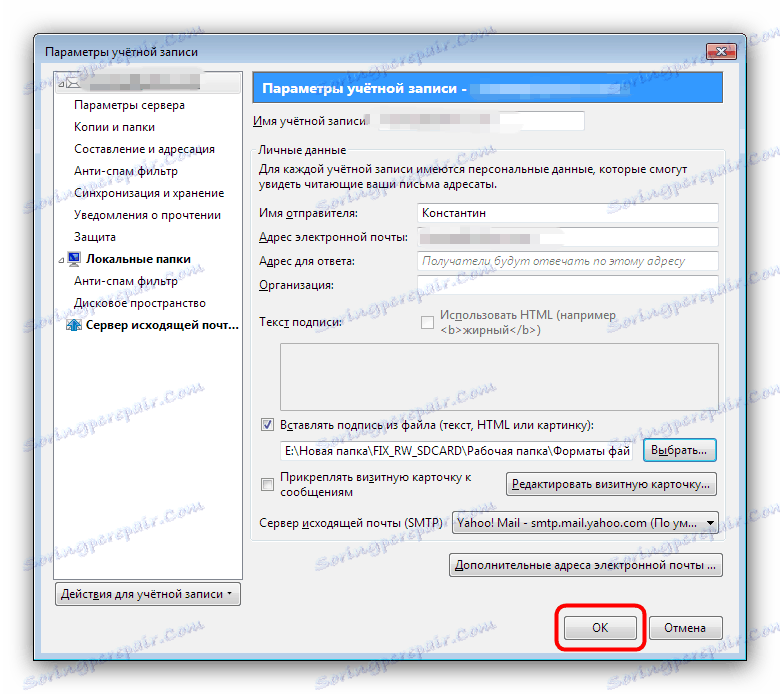
Zo všetkých bezplatných e-mailových klientov je Mozilla Thunderbird najvhodnejší, ale nedostatok potreby zadania hesla z poštovej schránky pri spustení môže tlačiť niektorých používateľov.
záver
Ako vidíte, pri otváraní súboru s príponou SIG nie je nič ťažké. Ďalšou vecou je, že nie vždy je možné správne určiť vlastníctvo dokumentu.